
無料でこんなに使えるなんて・・・・・
考えることがありすぎて、よくわからなくなる時はありませんか?
マインドマップは無料で使えるので
ブログだけでなく
転職などいろいろな事に使えます。
いろいろ応用範囲が広い無料のXMindで
よくわからなくなった考えを、整理して
悩みを解決してください
結論:思考の整理ができます
マインドマップを使うと思考を可視化・細分化することができます
使い方は、たくさんありますが
ブログの企画作り、自己分析など、様々使えます
転職時にマインドマップを知らなかったので
自己分析ができていませんでした
就職・転職を考えている方は、転職失敗しないためにも
マインドマップを使って自己分析してみてください
マインドマップ書籍はたくさんあります
マインドマップを使うと言っても初心者はイメージがつかみにくいので
マインドマップ参考書籍を2冊紹介します
電子書籍なら少し安く買えます。
マインドマップとは
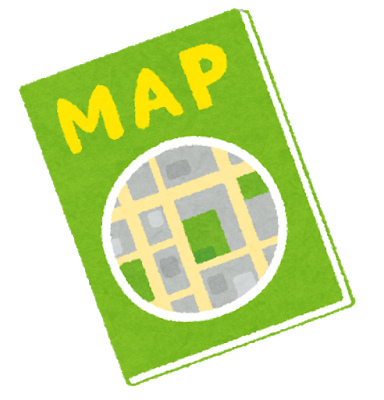
マインドマップは紙と書くものがあれば手軽にできる思考の表現方法です。
マインドマップ(英: mind map, mindmap)とは、トニー・ブザンが提唱する、思考の表現方法である。頭の中で考えていることを脳内に近い形に描き出すことで、記憶の整理や発想をしやすくするもの。
ブザン・オーガナイゼーション・リミテッド社が商標登録している。
ウィキペディア(Wikipedia)
代表的な書き方です

まず、中心にテーマを書き
中心のテーマをちょっと分解して枝分かれさせて深掘りしていきます。
マインド マップ 難しい

マインドマップは紙と筆記用具があれば簡単にできるんですが
書いてみると難しいです
紙だと
- どこまで広がるかわからない
- スタートをどこにすれば・・・
- 文字の大きさは・・・
- 考え、アイデアが出てこない・・・
- 字がきれいに書けない・・・
- 漢字がでてこない
なんていろいろ考えてしまいペンが進みません
x mind 無料

無料のマインドマップを調べるとたくさん出てきますが
制約があるものも多く条件を決めて探してみました
マインドマップを使う上で最低限欲しかった機能が
- 無料、ネットワークに接続しなくても使える、共有はしない
- 制限なくマップと枝を作ることができる
- 装飾がある程度できる
- 作ったマップが出力できる
この4点で探しました。
調べると、無料で使えるものはたくさんあるんですが
マインドマップを作るのに制限がかかる
制限を解除するためにお金がかかるものは除外しました
選んだ結果、Xmind が無料で制限もないので選んでみました
スマートフォンで使えるものもありますが
文字が小さすぎる
入力に時間がかかってしまうので
パソコンをメインで使う想定で選びました。
共有機能は求めませんでした。
x mind おすすめ

XMindはマインドマップツールのなかでも
知名度はダントツです
有料版のXMind Proもありますが
無料のXMind8でも十分な機能を備えています。
有料版のXMind proであればマインドマップの他に
組織チャートやビジネスチャート、ガントチャート等の
作成もできますが無料で十分です。
Xmind の対応機種は
- Windows
- macOS版
- Linux
- Android
- iOS
に対応しているのでどんな機器でも使うことができます。
無料でここまで使えたら十分です
Xmind おすすめします
x mind インストール 方法
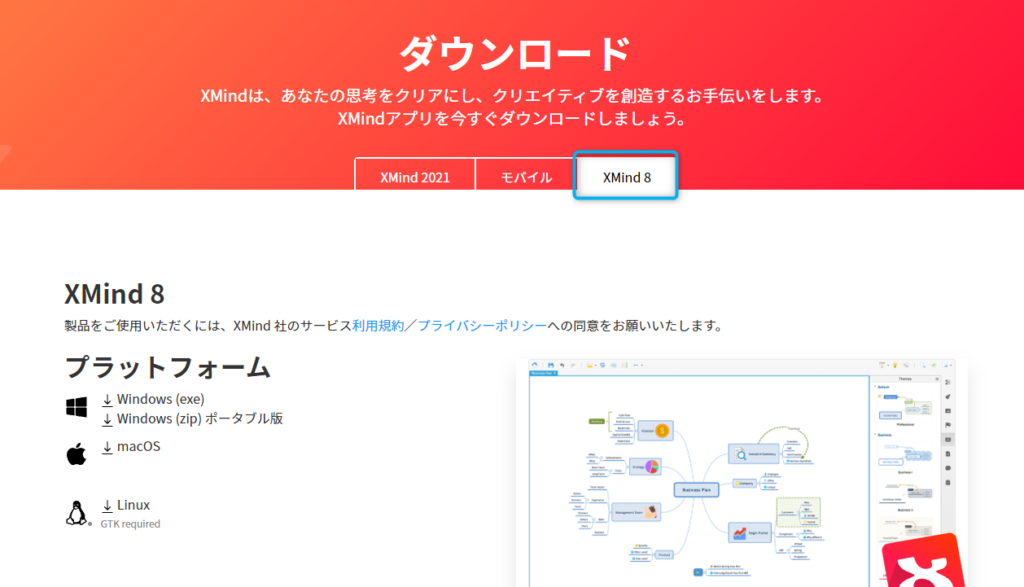
1.Xmind ダウンロードサイトへ
まずは、タブXmind 8を選択してからOSを選んでクリックしてください
Windowsの場合は、Windows(exe)を選択してください

Windowsにインストールしていきます。
2.ダウンロードファイル実行
ファイルのダウンロードが完了したら、ダウンロードフォルダにある
実行ファイル「xmind・・・.exe」をダブルクリックします。
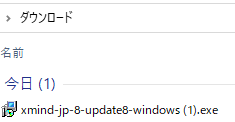
3.画面の指示に従う
.exeファイルをダブルクリックすると
セットアップウィザードが出てくるので「Next」をクリックします。
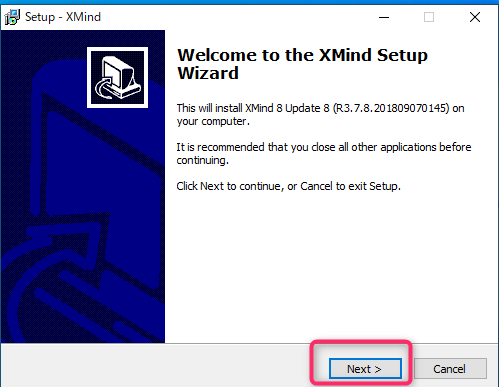
4.ライセンス内容に同意する「I accept the agreement」
にチェックを入れ「Next」をクリックします。
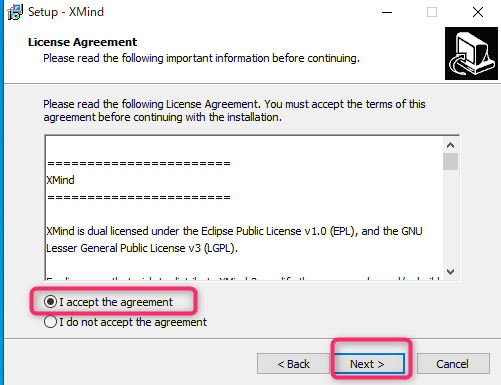
5.ファイル展開先
ファイルの展開先を聞いてくるので
デフォルトのまま「Next」をクリックします。
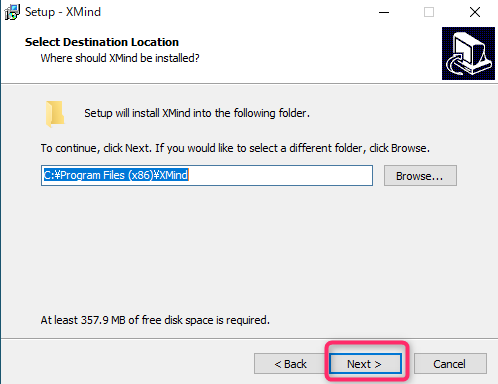
6.デスクトップアイコン
デスクトップにアイコンを作成する「Create a desktop icon」
にチェックを入れて「Next」をクリックします。
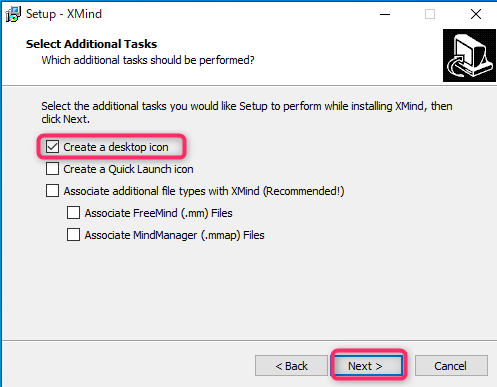
7.Installボタン
「Install」をクリックします。これでインストールが始まります。
デスクトップにアイコンができたら準備が完了しました。
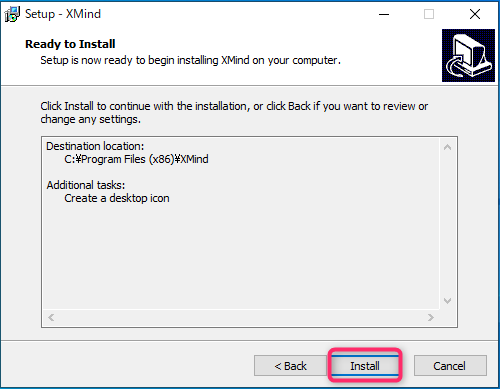
x mind8 使い方
Xmindをインストールすると
デスクトップにアイコンが出てくるのでダブルクリックします。
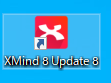
「空白のマップを新規作成」をクリックします
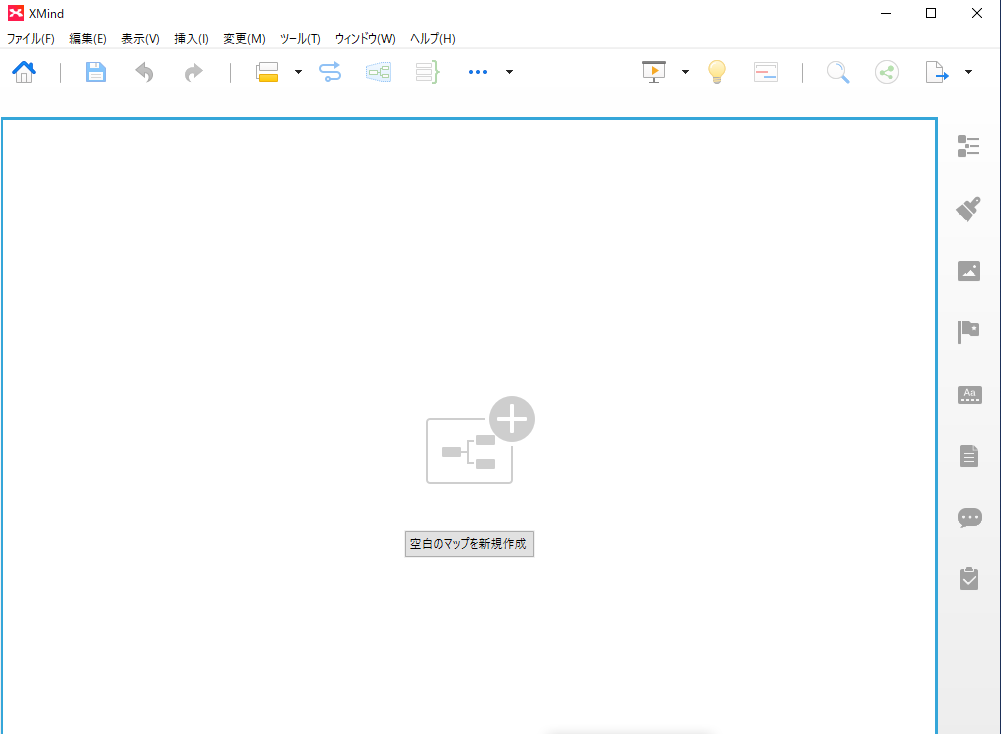
「空白のマップを新規作成」をクリックすると中心トピックが表示されます
初期設定は「マップ」になっています。
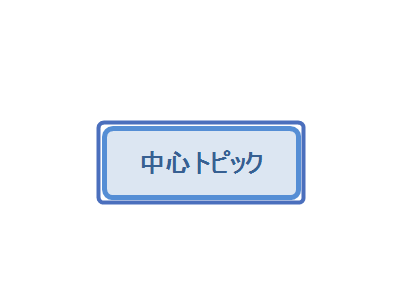
マップの基本操作はEnterキーとTabキーをメインで使います。
中心トピックが表示された状態でキーボードに打ち込むと入力モードになります。
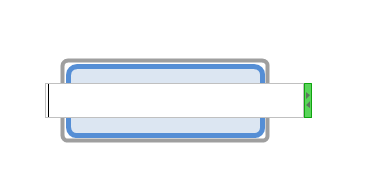
「中心トピック」でEnterキーを押すと主トピック1が表示されます。
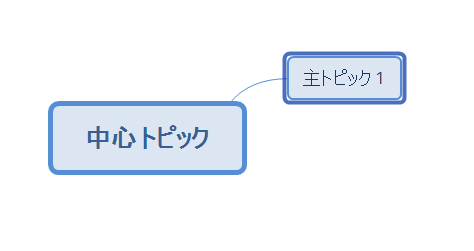
Enterキーを押すと主トピック2が出てきます。
主トピック2でTabキーを押すと
主トピック2の下にサブトピック1が出てきます。
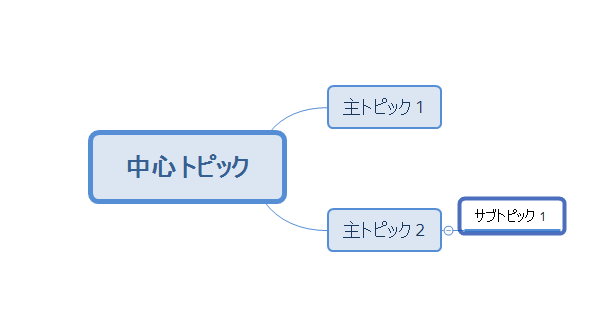
トピックをダブルクリックもしくは
トピックに直接入力すると名前の変更ができます。
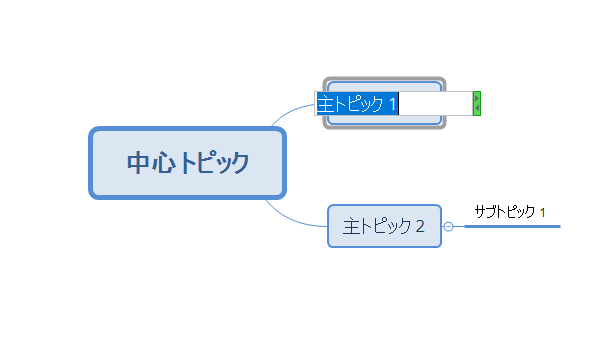
xmind フローティング トピック
中心トピックとは繋がっていない
フローティングトピックを作りたい場合は
空白域でダブルクリックをすると
つながりのないトピックが追加されます。
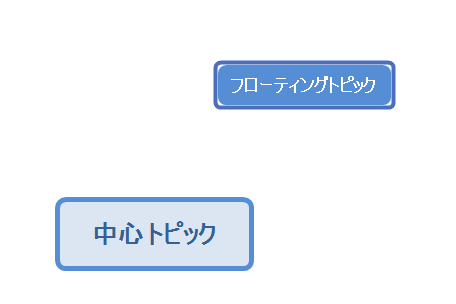
xmind 構造 変更
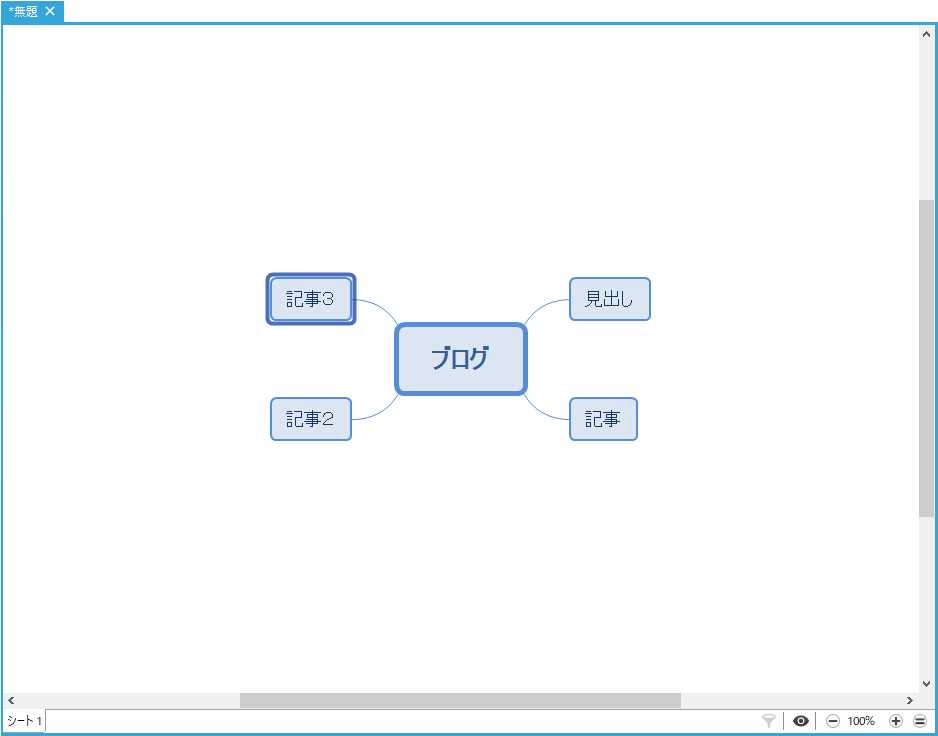
マップが完成しました
トピックが少ない場合は良いですが
ちょっと見にくい、マップ形状変更したいと思ったら
Xmindでは後からでも
マップ形状を変更することができます
違う形のマップの方が見やすい場面が出てくるかと思います。
中心トピックが常に左にあり
右側にトピックを増やすロジック図(右)がおすすめです
ここでは、マップからロジック図(右)に変更していきます。
xmind ロジック図 右
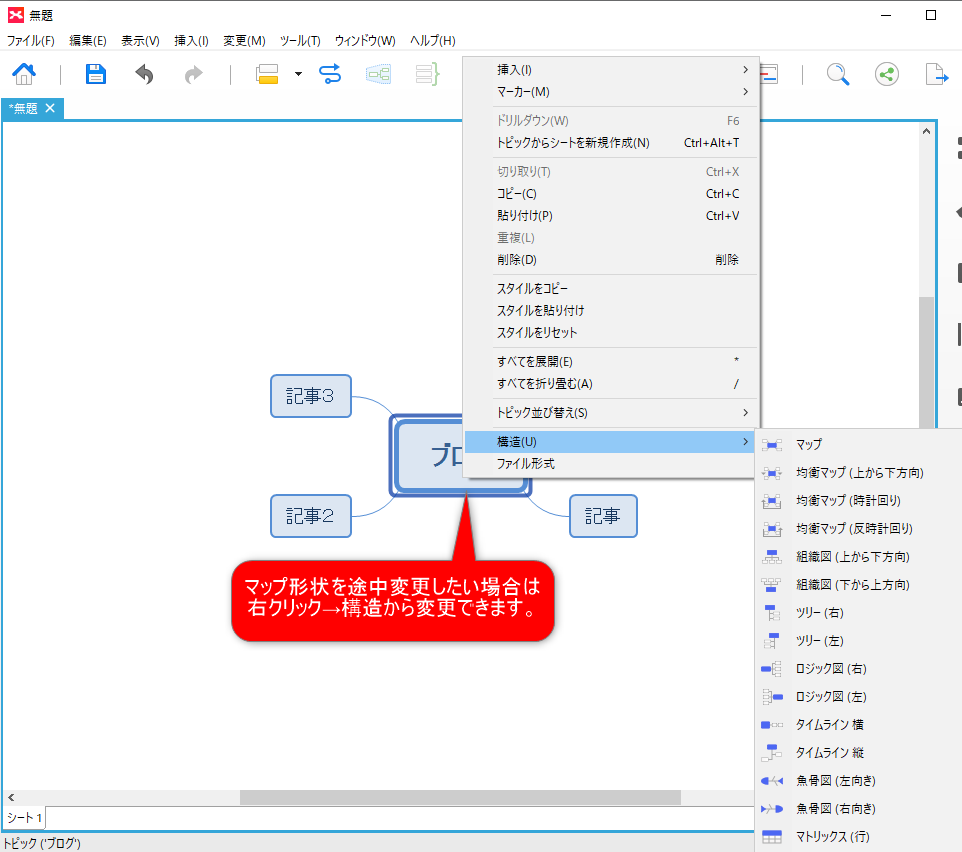
マップが完成した後に
見やすい構造に途中、変更をしたくなった場合
マップを右クリック「構造」からロジック図(右)をクリックします。
初期設定マップから右クリック「構造」からロジック図(右)をクリックすると
ロジック図(右)に構造が変更できます
トピックの配置はドラッグアンドドロップで変更できます。
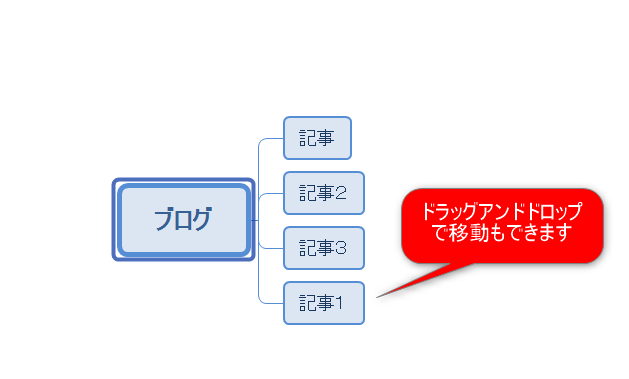
xmind 新規作成 ロジック図 右
Xmind 新規作成時から、ロジック図(右)でマップを作成したい場合
初期画面から左上にある 家の形 をしたアイコン「ホーム」をクリックします。
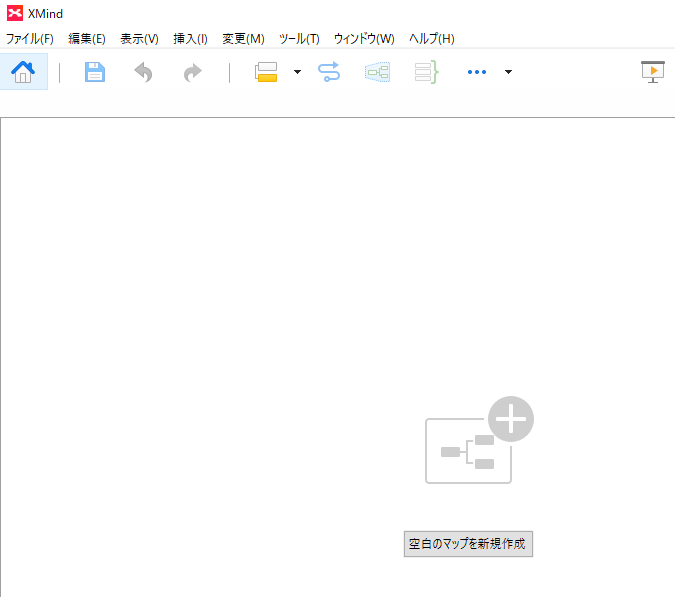
表示されたリストの中からロジック図(右)をクリックします。
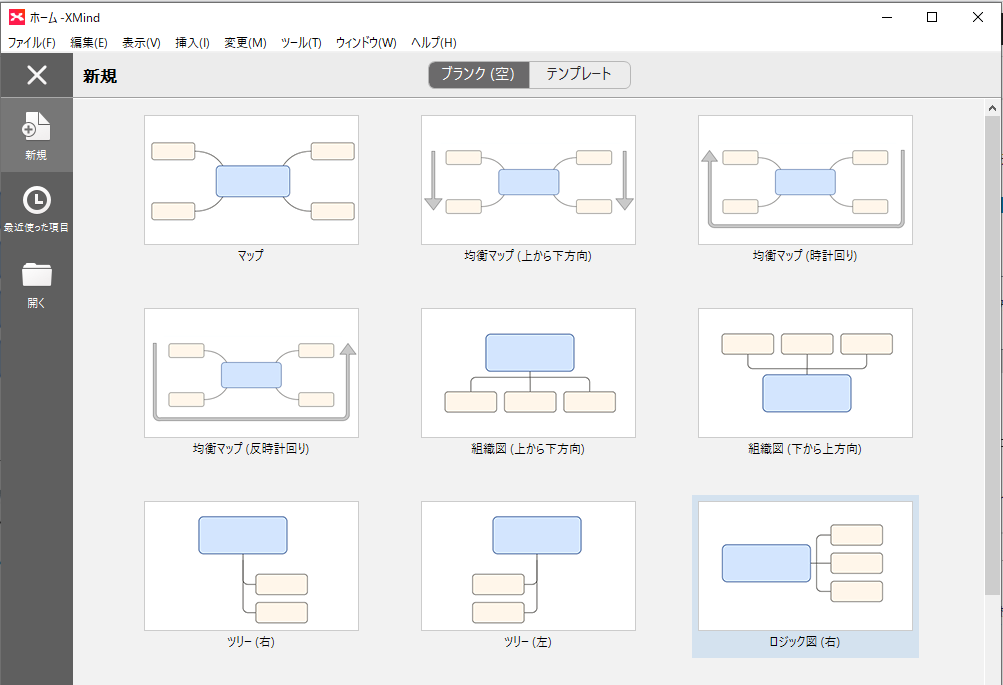
テーマによってトピックの形状、色が違うので
お好みのテーマを選んでください
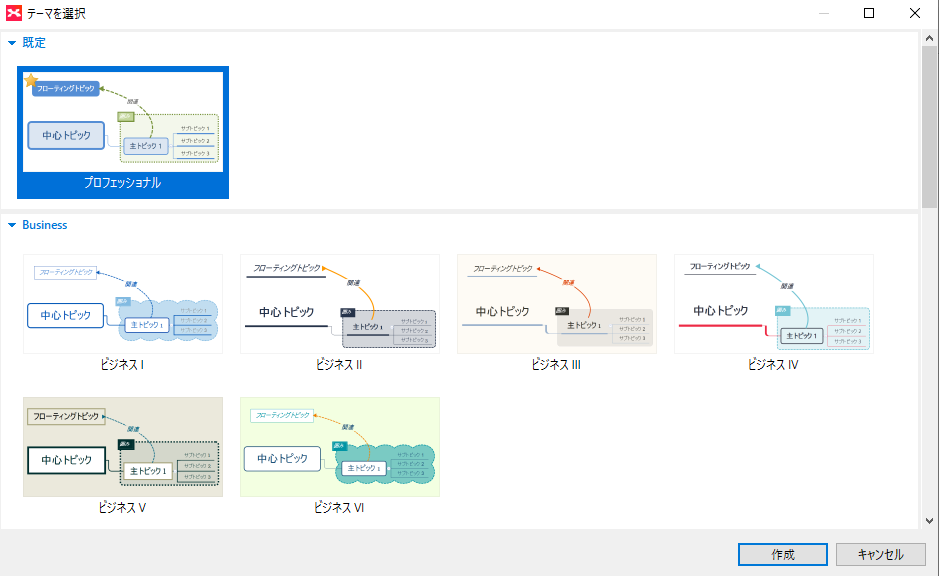
テーマを選択して「作成」をクリックします。
「中心トピック」が表示されるので、入力していきます。
マップッピングの基本操作は先ほどと同様に
EnterキーとTabキーをメインで使います。
xmind 装飾方法
トピックの装飾をしたい場合は装飾したい各トピックを選択後
右のアイコンからおこないます。

xmind 保存方法
マップ完成もしくは作成途中の場合は
「ファイル」から「名前を付けて保存」をクリックします。
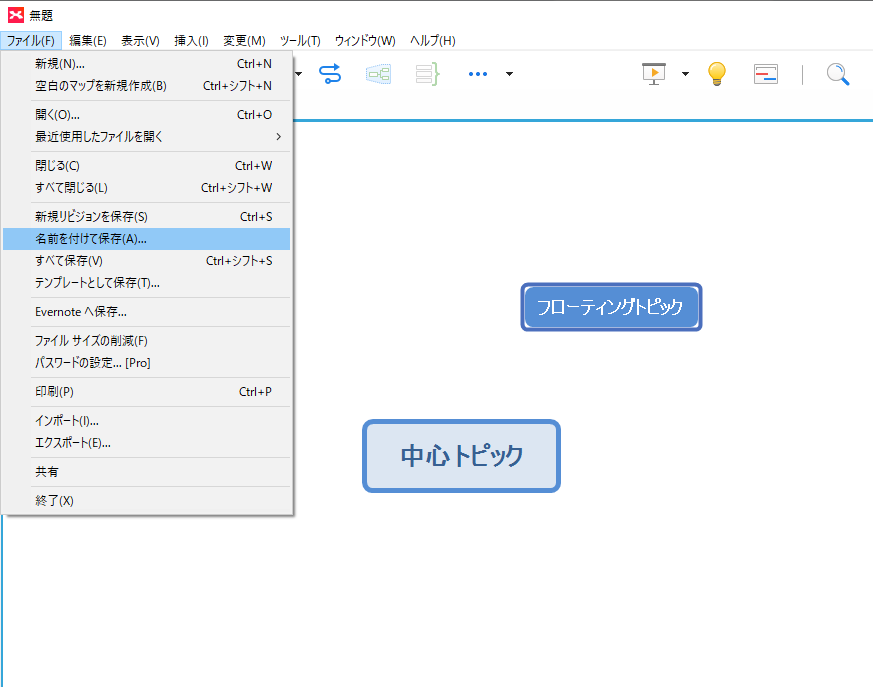
xmind エクスポート
出来たマップを出力したい場合
無料版は画像のみです
「ファイル」から「エクスポート」を選択
📁画像から「画像」を選択して「次へ」を選択します。
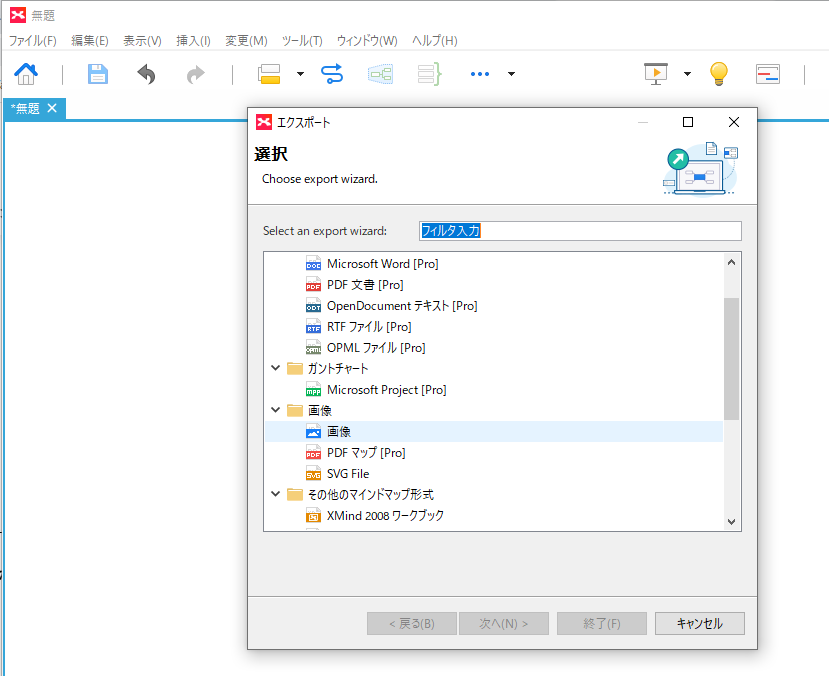
画像のエクスポート 設定が出てくるので
ファイル形式を選択、保存先を入力します
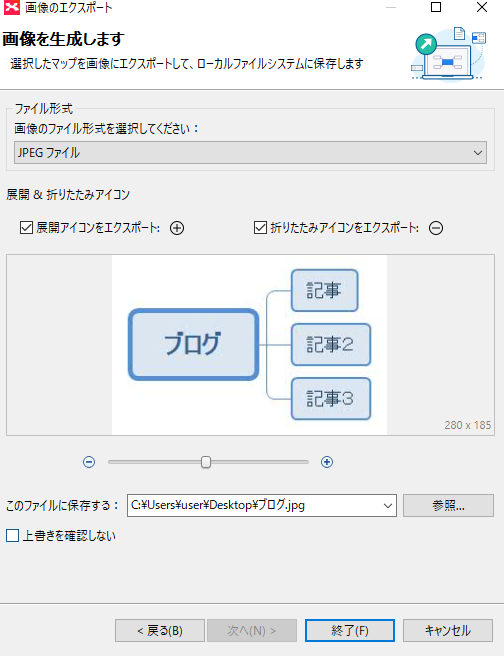
設定後「終了」をクリックします。
これで、作成したマップが出力されます。
XMind8起動 できない 復旧 方法
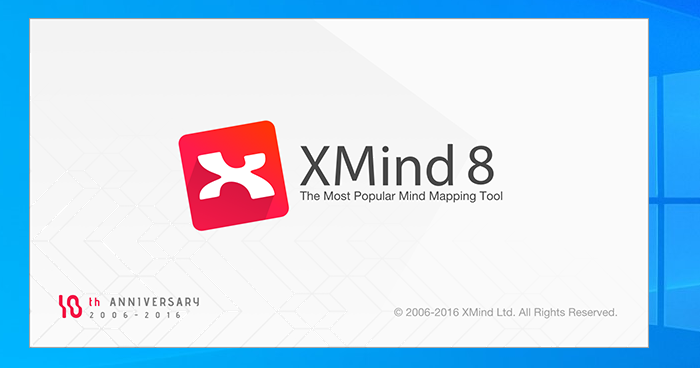
突然Xmind8が起動できなくなりました。
立ち上がった後・・・起動に失敗します。

困った
調べてみたら
Xmindフォルダーにある
Xmind.ini ファイルが悪さをしています
INIファイルとは、初期のWindowsなどでソフトウェアの設定などを記述・保存するために用いられたファイル形式の一つ。テキスト形式のシンプルなフォーマットで、ファイル名の標準の拡張子が「.ini」であるためこのように呼ばれる。
出典:https://e-words.jp

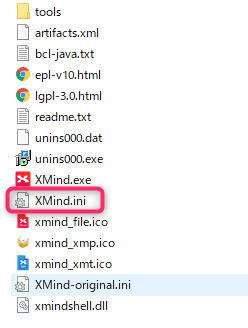
一度XMindをアンインストールします。
アンインストールしただけではXMindフォルダー内に
Xmind.iniファイルが残っているので
アンインストールしただけではで立ち上がりません
Xmind.iniファイルを消してください

Xmind を一度アンインストール後 ローカルディスク(c)→program Files(x86)→
XMindフォルダーに入っている
Xmind.ini ファイルを消してから
再インストールすると起動できます
マインド マップ アイデア
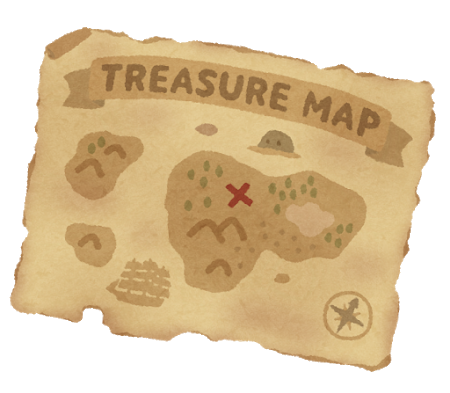
マインドマップのポイントがわかる
おすすめの書籍2冊を紹介します
マインドマップ超入門 は
マインドマップを、どんな風に書けばいいのかがわかる超入門書です
マインドマップを書くのに
もっと具体的な例題が欲しい方は
マインドマップの考え方を深掘りをしている
ふだん使いのマインドマップ がおすすめです
マインドマップを使って
自己分析をして、転職活動成功への道筋をつけてください
マインド マップ 超 入門
マインドマップの超入門書です 効率的な勉強方法なども書いてあります
マインドマップ基本 用語
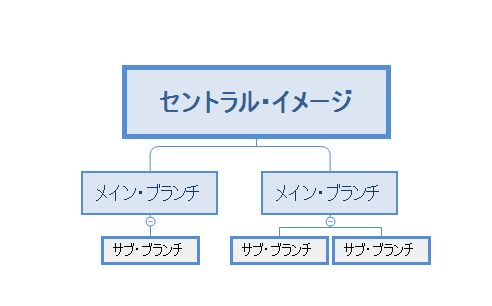
マインドマップの項目にちゃんと名前がついています。
- 中心になるキーワードの事をセントラル・イメージ
- 中心から枝分かれしたキーワードがメイン・ブランチ
- メインから、さらに枝分かれしたキーワードを
サブ・ブランチといいます。
ブランチは枝という意味です
マインドマップとは
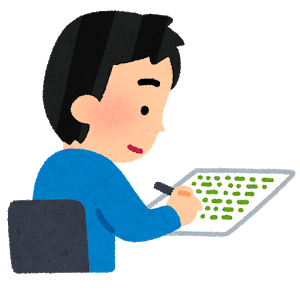
マインドマップはアイデア発想の可視化ツールなので
マインドマップは何にでも応用が利きます。
- 学習
- 仕事
- 自己分析
など、ありとあらゆるものに使えます
転職活動時に、自己分析はとても重要です
マインドマップと、ストレングスファインダーは
自己分析ツールとしてもかなり優秀です
積極的休息
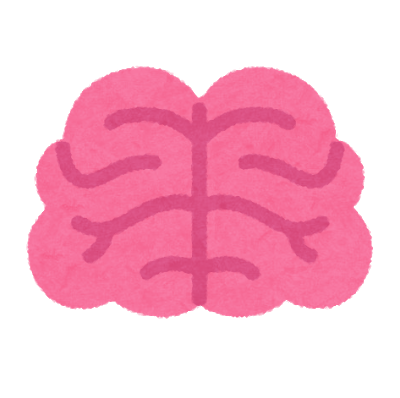
頭に入れるためには積極的な休息をとることが重要です。
頭に記憶させるには
繰り返し作業と休憩をうまく組み合わせることが必要なので
積極的休憩を取り入れましょう
「記憶は20~50分ごとに休息をとると、もっともよく働きます」
勉強の1つとして
ポモドーロテクニックを用いた学習法があります
1980年代にイタリア人によって考案された学習法
ポモドーロはイタリア語でトマトを意味する言葉です
考案者がトマト型キッチンタイマーを使っていたことが由来であり
一般的には25分の作業と5分の休憩を4回繰り返したら
15分~30分の休憩を繰り返す学習法です
ふだん 使い の マインド マップ
マインドマップの活用例が多く書いてあります
マインドマップできる まで

マインドマップの開発者トニー・ブサンは14歳で
「脳には無限の可能性がある」ということに気がつきました
トニー・ブサンが大学生になったころ
脳の取扱説明書がないから自分で作るといって
実際に作ってできたのが「マインドマップ」です。
マインドマップは、元々記憶力向上のために作られたもので
記憶するには、その周りのものと結びつけて覚える方法がベスト
語呂合わせで覚えようとしているのは理にかなっています
マインド マップ 基本

マインドマップには、ルールがあります。
- 用紙に
- セントラルイメージを
- カラーで
- 枝(ブランチ)を拡げていきその上に
- 単語を書いていく
- 大切なのは構造化
絵心がないので①~③まではあまり重要視していません
マインドマップ使ってみたい、使いたいという方は
マインド マップ 活用例

ふだん使いのマインドマップには活用例がたくさんあります
- 日常生活
お買い物リストに - 学習
記憶力の強化に - 仕事
TODOリストに - 自己紹介
記憶に残る自己紹介に
マインドマップを使うヒント・アイデアがたくさん書いてあります。
まとめ
マインドマップを使うと思考を細分化することができます。
まだ、マインドマップを使ったことがない方は
1度マインドマップを使ってみてください
無料で使えるマップXMindがおすすめです
マインドマップの参考本です
マインドマップ書籍はたくさんあります
電子書籍なら少し安く買えます。
マインドマップを使いこなして転職活動に活用してください
最後まで読んでいただきありがとうございました




コメント